局域网如何对未知主机进行隔离
发布时间:2017-04-07 02:41
一般企业网管对局域网进行规划的时候,都会考虑网络实名制,对于未知主机进行隔离,下面是小编给大家整理的一些有关局域网对未知主机进行隔离的方法,希望对大家有帮助!
局域网对未知主机进行隔离的方法
百度“大势至内网安全卫士”,点击第一个网站进入。
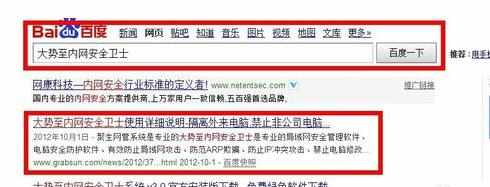
点击“下载中心”—“内网安全卫士”,拉到最下面,点击“下载大势至内网安全卫士试用”进行下载。

下载完成,解压,先运行“WinpCap.exe”安装驱动,然后再运行“LanProtector.exe”进行软件安装,按照提示直到“完成”。
然后从“开始”——>“程序”——>找到“大势至内网安全卫士”文件夹,然后点击里面的“LanProtector.exe”,即可启动“大势至内网安全卫士”。

选择工作网卡,在“请选择网卡”后面的框内,点击右侧的下拉三角,然后从中选择你当前上网所用的网卡。如果是笔记本可能会有两个网卡给予选择,当前再使用哪个就选择哪个网卡。
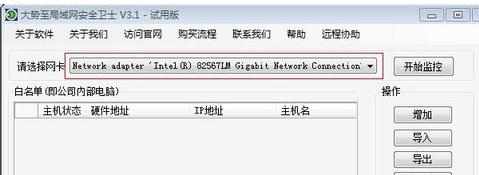
在“隔离选项”中,把“禁止访问内网”和“禁止访问外网”全部勾选上,然后点击“开始监控”。
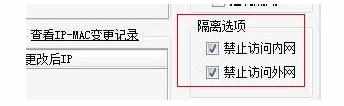
扫描,并且把局域网主机列举到“黑名单”中,这个时候根据已知人员主机IP,勾选,并“移至白名单”。而未移至白名单的无法访问内网,也无法访问外网。
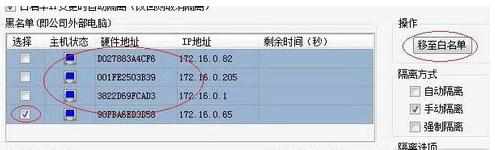
END

局域网如何对未知主机进行隔离的评论条评论